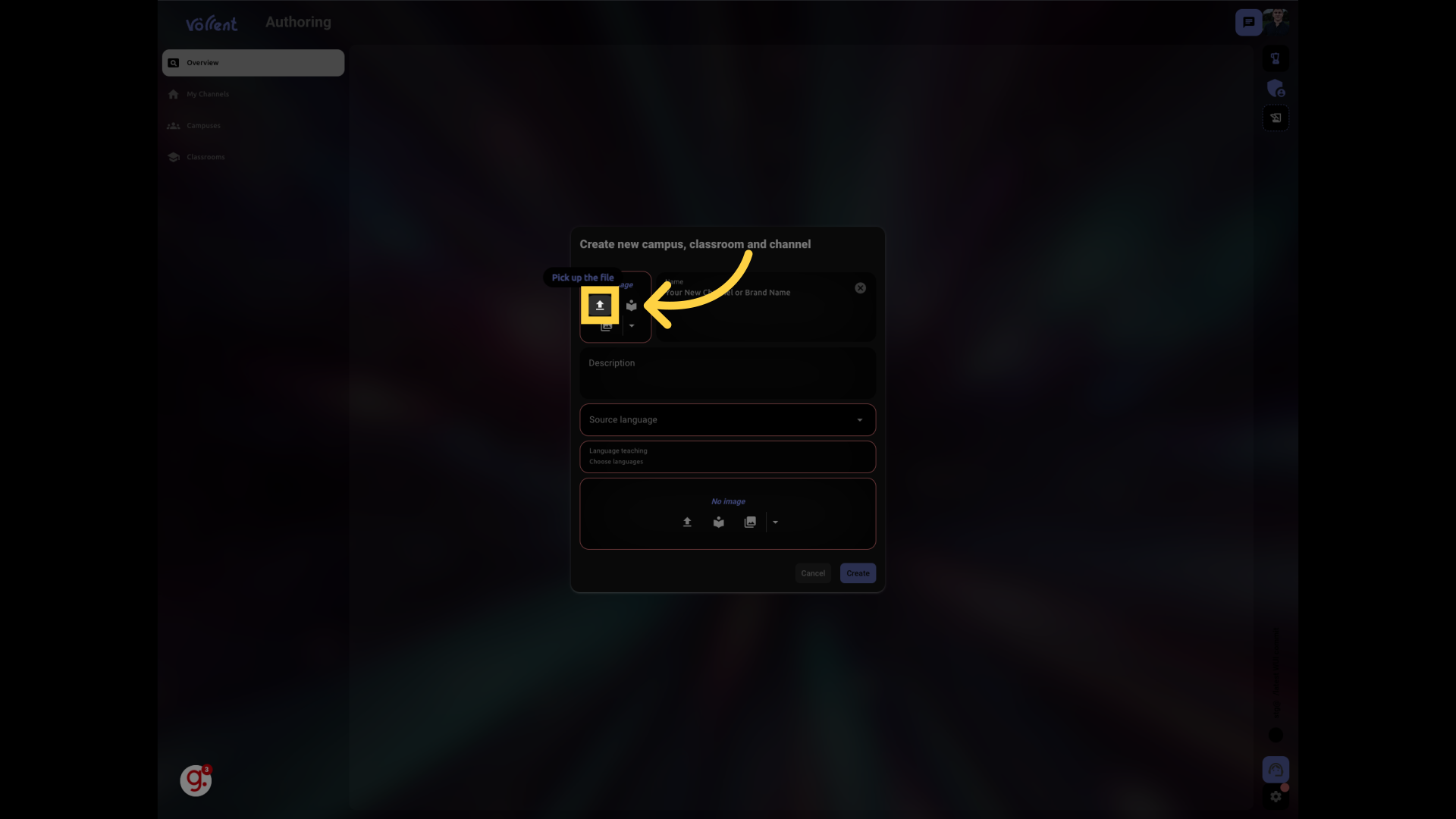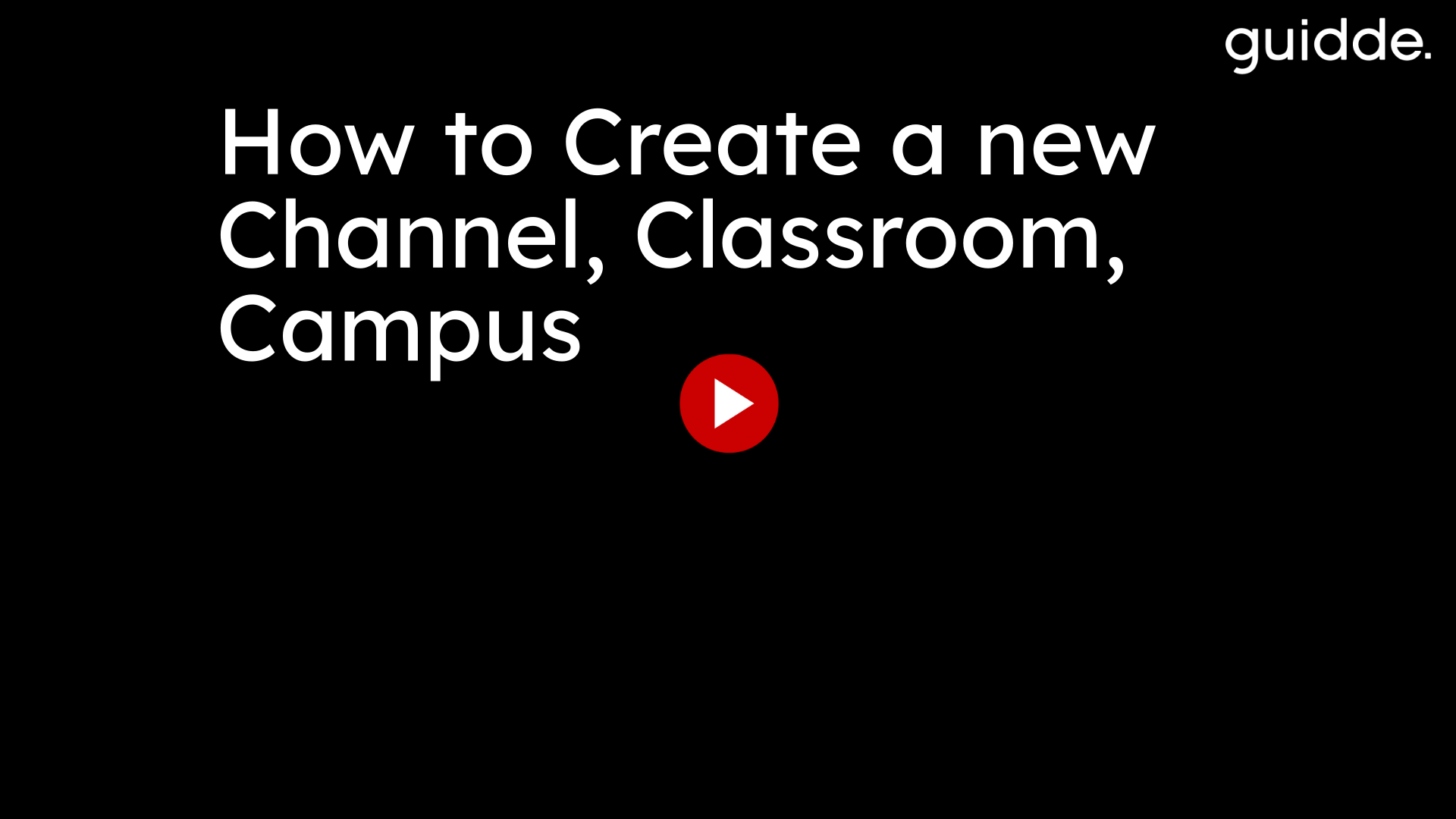
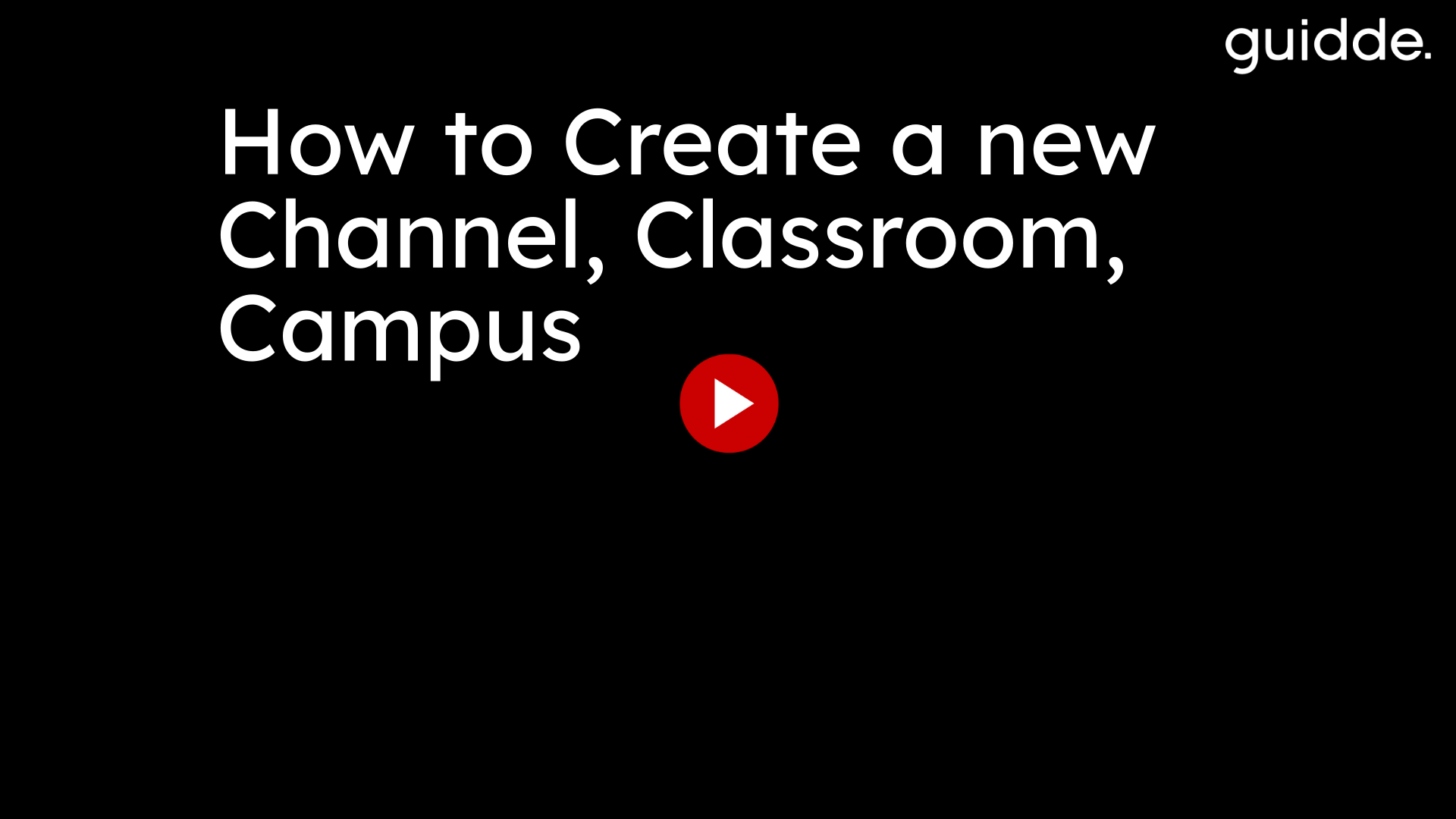
This guide will walk you through creating a new Channel, Classroom, or Campus within the Voccent application. From naming to language settings, follow the engaging steps below to set up your Employee Training platform efficiently.
Access the authoring feature.
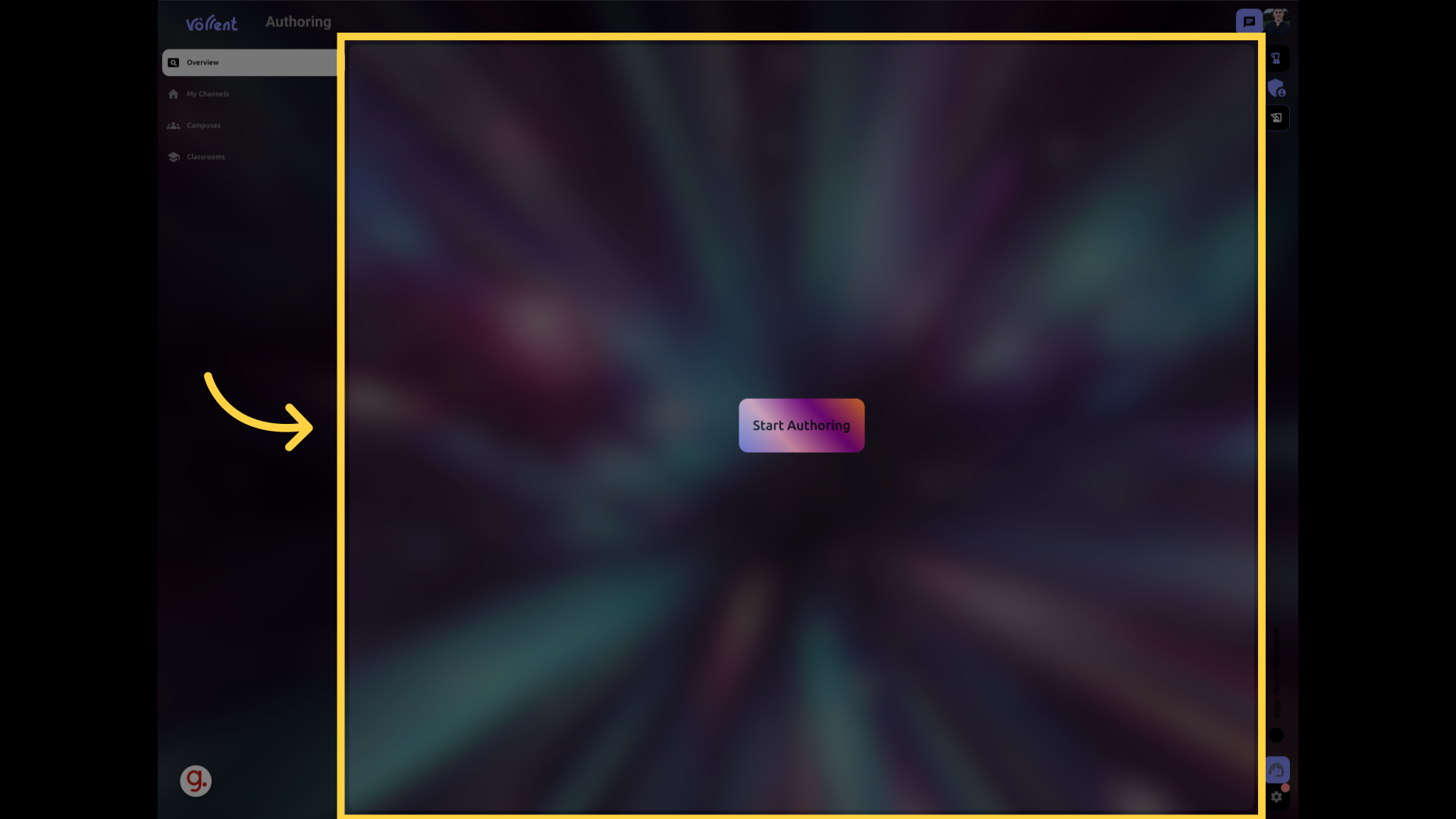
Initiate the authoring process.
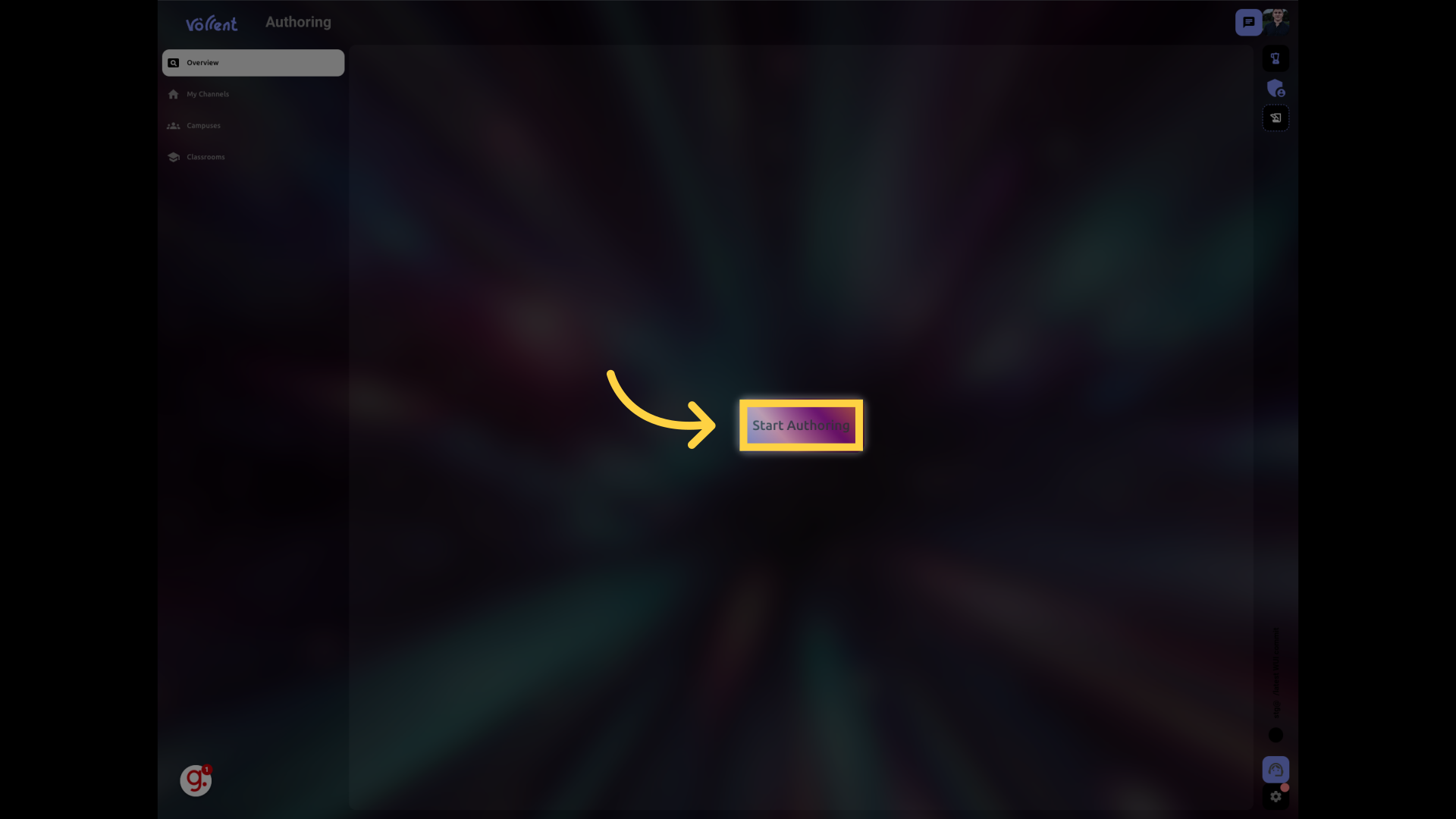
Navigate to the naming section.
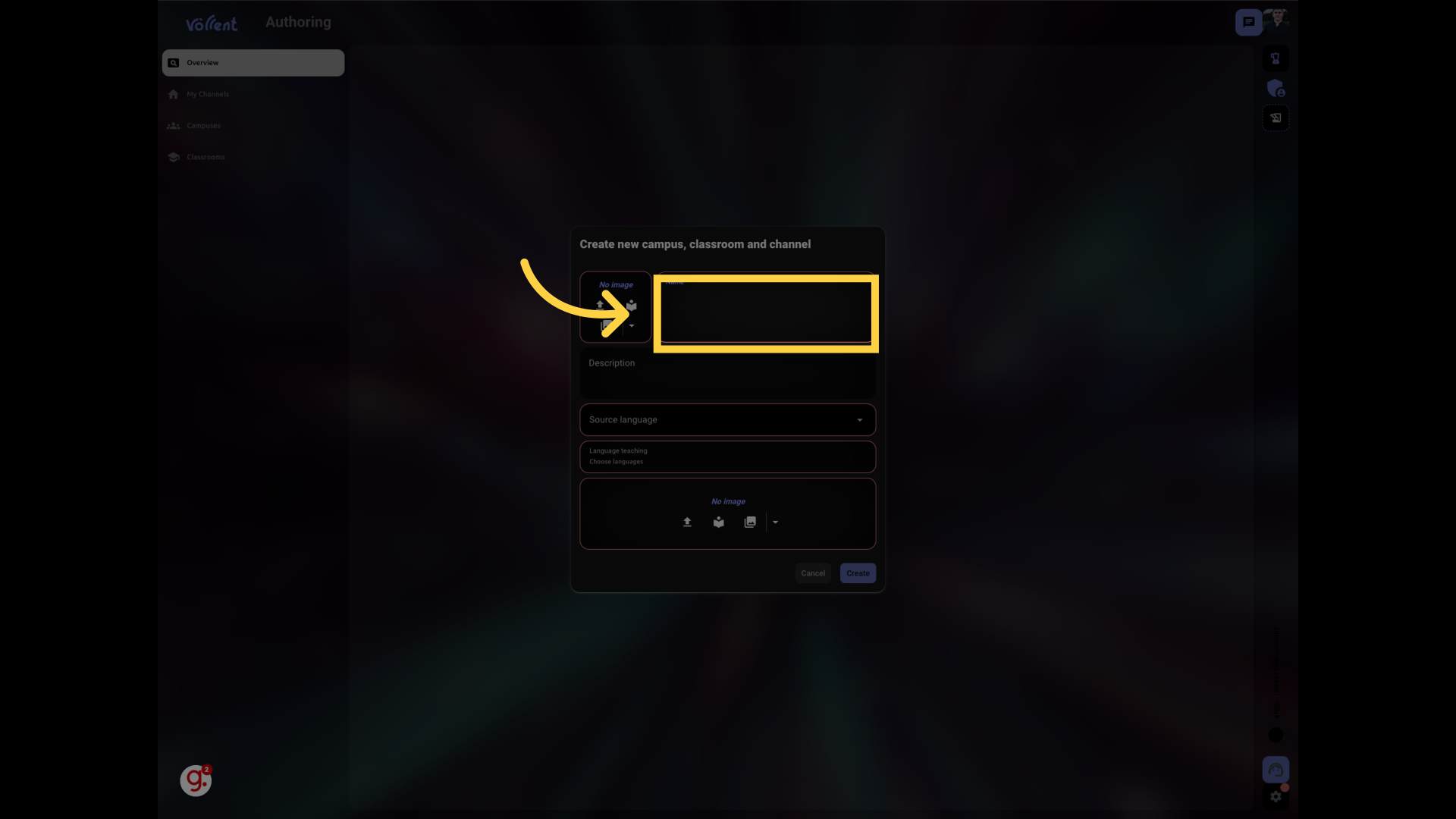
Enter the desired channel or brand name.
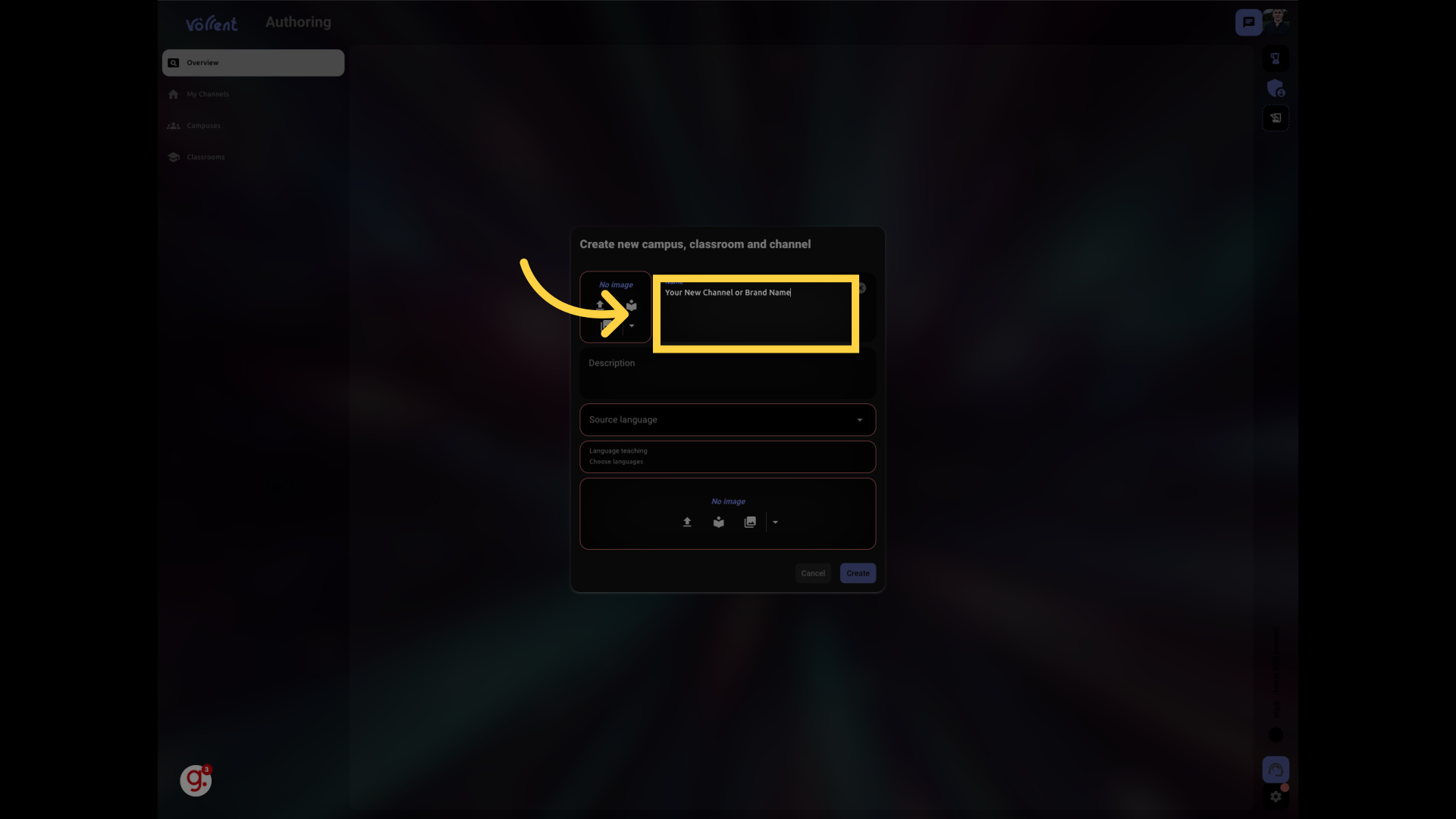
Click here